戴尔win10电脑怎么恢复出厂设置
最近有戴尔的朋友们问我电脑的win10系统出了问题,想要重新恢复出厂设置,应该怎么操作?今天小编就来告诉大家多个方法帮助你的戴尔电脑恢复出厂设置。
方法一、
1.在开始菜单中打开电源功能,并且一直按住键盘上的【shift】键不放,并点击【重启】按钮;
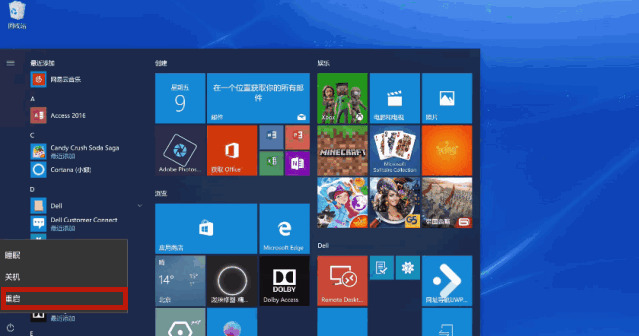
2.之后电脑重新启动以后,会出现新的界面,这时候点击【疑难解答】;
3.点击疑难解答之后,继续选择【Factory Image Restore】,如果没有这个选项可以选择【出厂映像恢复】;
4.之后系统会再一次进入重启,并且进入Dell SupportAssist恢复环境,点击【立即还原】;
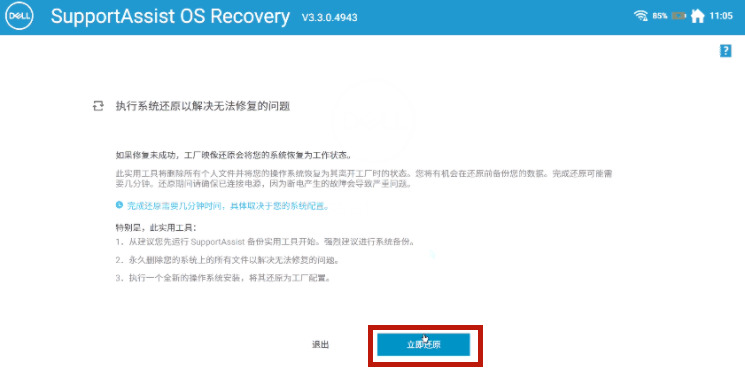
5.此刻系统会提示是否进行备份,这时候只要根据实际需求进行选择就可以了;
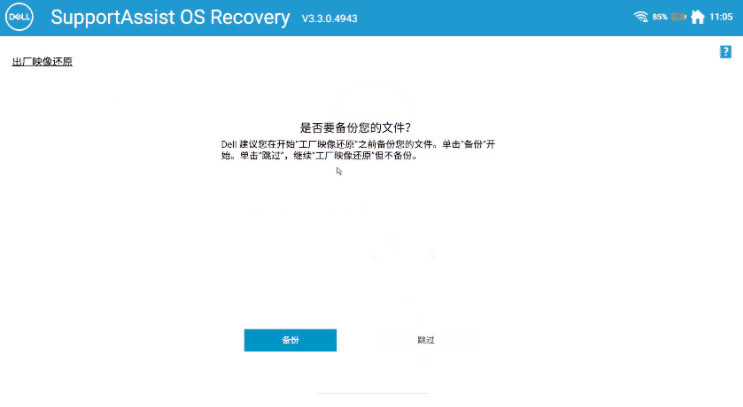
6.之后系统会自动进行还原,知道恢复出厂设置。重新进入新系统就可以正常使用电脑了。
方法二、
1.开机出现戴尔的logo时,反复按下F12,进入系统引导页面;
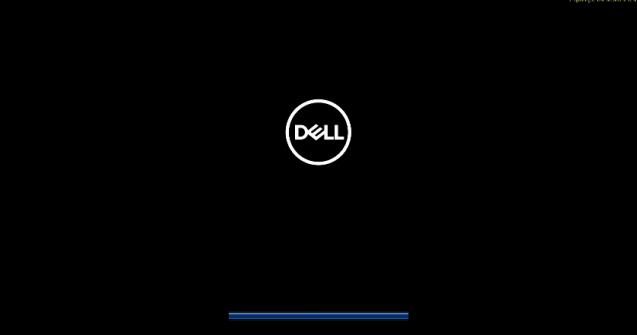
2.在系统引导页面找到【SupportAssist OS Recovery】,并且按下回车;
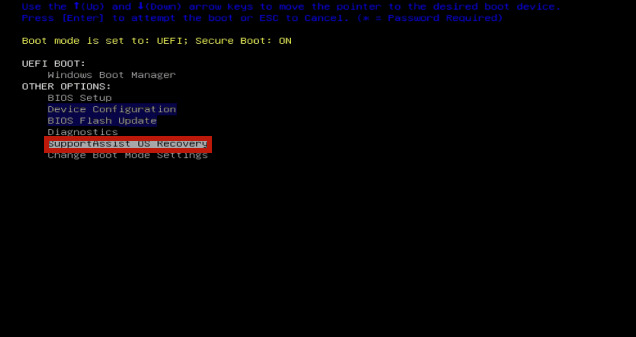
3.在进入了SupportAssist OS Recovery系统之后,点击【还原系统】,之后的步骤同样也是是否选择备份,按照需求选择就可以了。
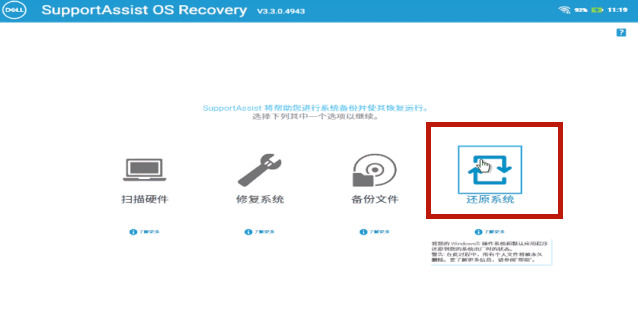
以上就是戴尔win10电脑恢复出厂设置的方法了,希望对各位小伙伴们有所帮助。
相关教程:windows7还原出厂设置win10还原出厂设置我告诉你msdn版权声明:以上内容作者已申请原创保护,未经允许不得转载,侵权必究!授权事宜、对本内容有异议或投诉,敬请联系网站管理员,我们将尽快回复您,谢谢合作!










